Korisnički vodič za Android Bluetooth funkciju

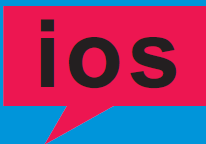 Kratki vodič za Bluetooth funkciju
Kratki vodič za Bluetooth funkciju
- Preuzmite aplikaciju “Bluetooth termometar” iz APP trgovine, a zatim instalirajte aplikaciju na svoje APPLE proizvode.
- Otvorite aplikaciju i kliknite na dugme "Portrait" u gornjem lijevom kutu za unos podataka o korisniku. Nakon što unesete korisničke podatke, kliknite na “OK” za spremanje.

- Infracrveni termometar automatski ulazi u stanje čekanja na Bluetooth uparivanje. Uključite termometar i postavite ga u Bluetooth domet vašeg telefona. U aplikaciji kliknite
Bluetooth simbol u gornjem desnom uglu. Simbol će treptati nekoliko sekundi kako bi se upario s vašim telefonom. Kada treperi prestane, Bluetooth simbol će postati plavi, što znači
da je uređaj uspješno povezan. Ako uređaj nije uspješno povezan, zatvorite softver, a zatim ga ponovo otvorite da biste se ponovo povezali.

- Tokom procesa mjerenja, podaci očitani infracrvenim termometrom bit će sinhrono prikazani i pohranjeni u aplikaciji.

- Kliknite na dugme „Grafikon trenda“. Interfejs će prikazati vaše izmjerene podatke u obliku grafikona. Možete slobodno prelaziti između Celzijusa i Farenhajta.

- Kliknite na dugme “History” i interfejs će prikazati vaše izmerene podatke u obliku tabele. Kliknite na dugme „Uredi“ u gornjem desnom uglu da podelite svoje izmerene podatke u xlsx formatu.

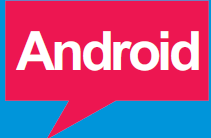 Ako proizvod ima Bluetooth funkciju, učinite sljedeće
Ako proizvod ima Bluetooth funkciju, učinite sljedeće

- Idite na sljedeće URL aplikacijski softver i instalirajte ga na svoj Android uređaj.

URL:http://f/r.leljiaxq.top/3wm - Otvorite aplikaciju i kliknite na dugme "Portrait" u gornjem lijevom kutu za unos podataka o korisniku. Nakon što unesete korisničke podatke, kliknite na “OK” za spremanje.

- Infracrveni termometar automatski ulazi u stanje čekanja na Bluetooth uparivanje. Uključite termometar i postavite ga u Bluetooth domet vašeg telefona. U aplikaciji kliknite
Bluetooth simbol u gornjem desnom uglu. Simbol će treptati nekoliko sekundi kako bi se upario s vašim telefonom. Kada treperi prestane, Bluetooth simbol će postati plavi, što znači da je uređaj uspješno povezan. Ako uređaj nije uspješno povezan, zatvorite softver, a zatim ga ponovo otvorite da biste se ponovo povezali.

- Tokom procesa mjerenja, podaci očitani infracrvenim termometrom bit će sinhrono prikazani i pohranjeni u aplikaciji.
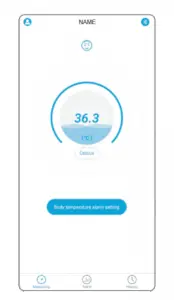
- Kliknite na dugme „Grafikon trenda“. Interfejs će prikazati vaše izmjerene podatke u obliku grafikona. Možete slobodno prelaziti između Celzijusa i Farenhajta.

- Kliknite na dugme “History” i interfejs će prikazati vaše izmerene podatke u obliku tabele. Kliknite na dugme „Uredi“ u gornjem desnom uglu da podelite svoje izmerene podatke u xlsx formatu.

Pročitajte više o ovom priručniku i preuzmite PDF:
Dokumenti / Resursi
 |
Android Bluetooth funkcija [pdf] Korisnički priručnik Bluetooth funkcija |



